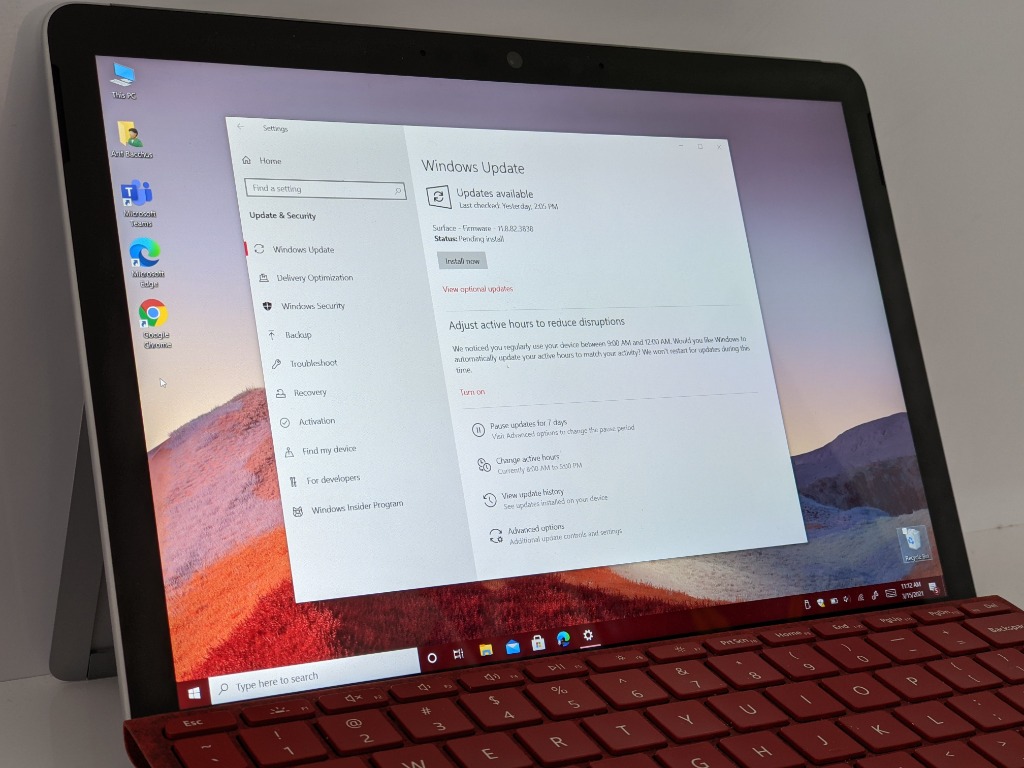Hva er TPM 2.0 og hvordan aktivere det på din Windows-PC

Oppdag hva TPM 2.0 er, finn ut hvordan det gagner enheten din med Windows, og lær hvordan du slår det på med enkle trinn-for-trinn-instruksjoner.
Du starter opp datamaskinen din og skriver inn PIN-koden din. Det er noe du har gjort hundrevis av ganger før, og du har aldri hatt noe problem – PIN-koden er enkel å huske, og du tar aldri feil. Men i dag er det annerledes. Denne gangen skriver du inn PIN-koden, og du ser noe du ikke har sett før:
“Noe skjedde, og PIN-koden din er ikke tilgjengelig.”
Akkurat slik må du bruke et passord eller en annen løsning for å komme inn på datamaskinen din, og du står igjen med å prøve å finne ut hvordan du kan gjenopprette funksjonaliteten til PIN-koden. La oss gjøre det akkurat nå med to metoder som skal få PIN-tjenestene dine opp og gå igjen.
Selv om du er sikker på at du skrev inn riktig PIN-kode, kan en feil i Windows' PIN-funksjonalitet være nok til at den ikke lenger gjenkjenner tallene dine. Noen ganger er en rask tilbakestilling av PIN-koden alt du trenger for å fikse problemet.
Trinn 1: Skriv “Innstillinger” i søkefeltet på Windows og klikk på appen som vises.
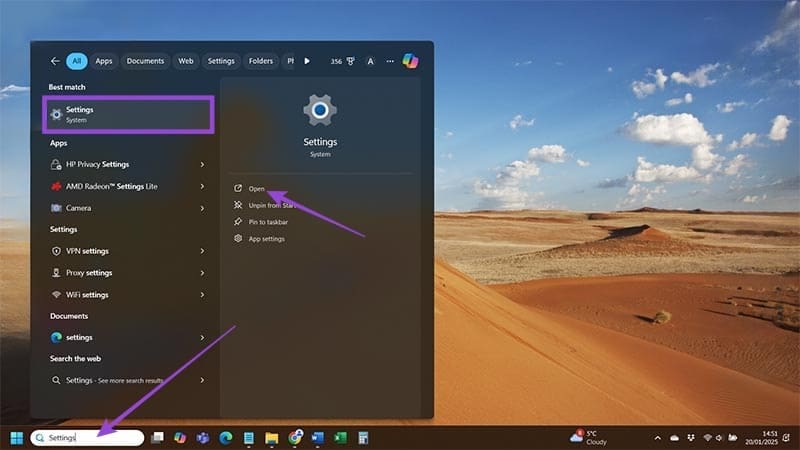
Trinn 2: Gå til “Kontoer” – det er omtrent midt i alternativene på venstre side av skjermen – og klikk på “Innlogging valg” under “Kontoinnstillinger.”
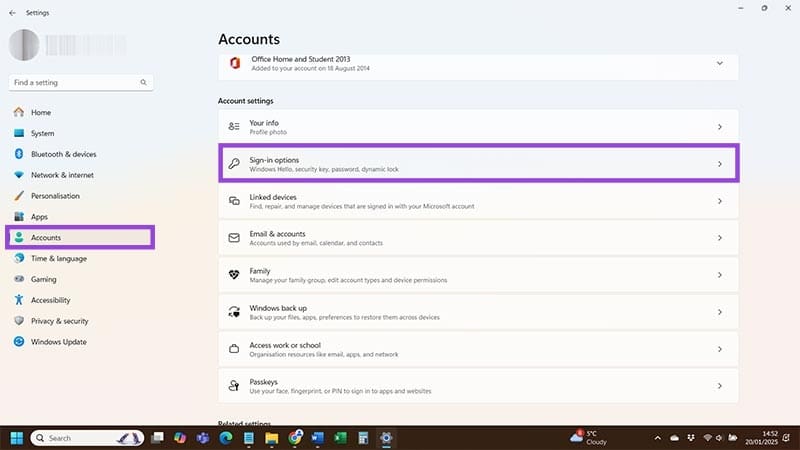
Trinn 3: Velg “PIN (Windows Hello)” alternativet under “Måter å logge inn.” Du har to valg her. Hvis du vet at PIN-koden din er riktig, velger du “Endre PIN” og følger trinnene for å lage en ny PIN-kode. Hvis du har glemt hva PIN-koden din var, kan du bruke “Jeg glemte PIN-koden min” alternativet for å sette opp en ny. Uansett har du tilbakestilt PIN-koden din og kan ha løst problemet “Noe skjedde, og PIN-koden din er ikke tilgjengelig.”
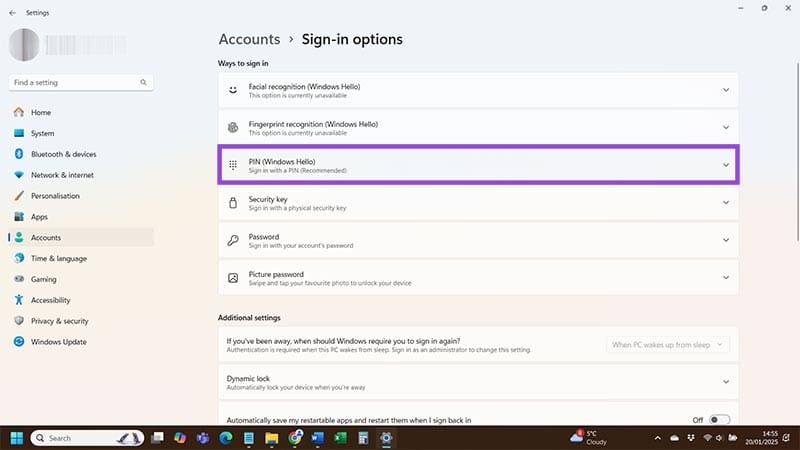
Noen ganger har feilen “Noe skjedde, og PIN-koden din er ikke tilgjengelig” ingenting med PIN-koden din å gjøre. Det er et problem med Ngc-mappen din i stedet – depotet hvor Windows lagrer alle innstillingene og informasjonen som er relatert til bruk av PIN-kode på datamaskinen din. Hvis det er et problem med den mappen, så spiller det ingen rolle hvor mange ganger du endrer PIN-koden din. Den vil ganske enkelt ikke fungere.
Løsningen?
Slett mappen for i hovedsak å “renser” den ut av Windows, slik at du kan sette opp en ny PIN-kode.
Trinn 1: Åpne “Filutforsker” – du kan gjøre dette via søkemenyen eller ved å gå inn i hvilken som helst mappe du har lagret på skrivebordet ditt – og klikk på “Vis” under filbane-boksen.
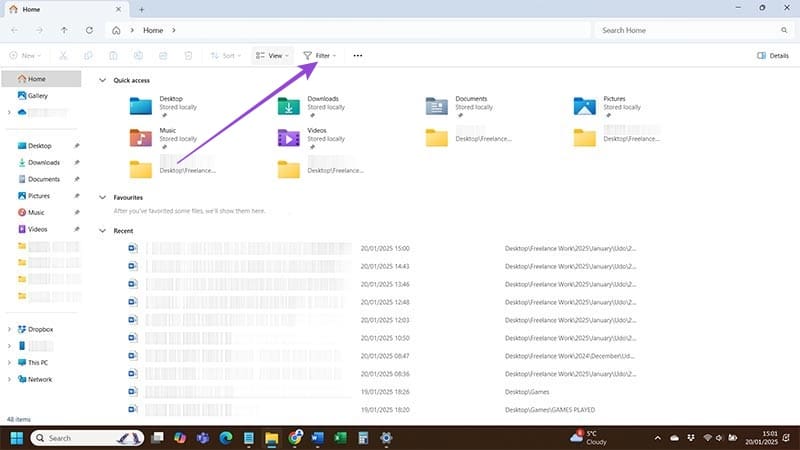
Trinn 2: Marker “Vis” og velg “Skjulte elementer” fra rullemenyen som vises.
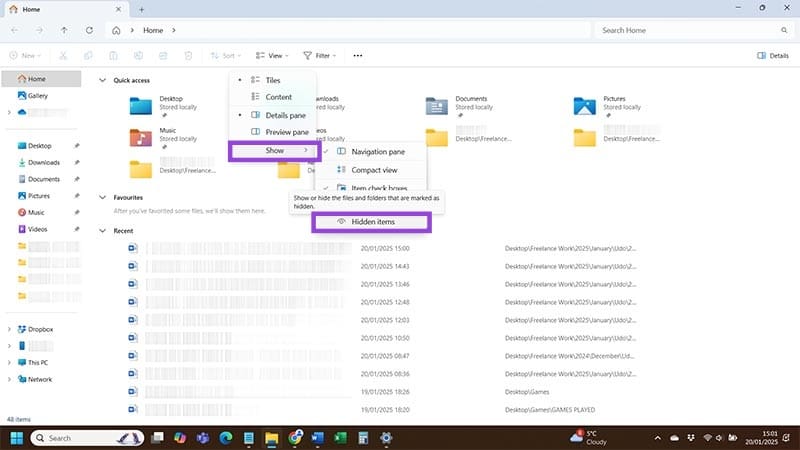
Trinn 3: Følg nå filstien nedenfor manuelt etter at du har fjernet skjulingen av mapper.
C:\Windows\ServiceProfiles\LocalService\AppData\Local\Microsoft.
Trinn 4: Innenfor “Microsoft”-mappen, bør du finne en annen mappe merket “Ngc.” Høyreklikk og slett denne mappen, eller velg den med et venstreklikk og trykk “Slett” på tastaturet ditt.
Med det er alle dine tidligere PIN-innstillinger slettet, inkludert din gamle PIN, noe som tillater Windows å opprette nye innstillinger fra bunnen av så snart du setter en ny PIN-kode. Tenk på denne metoden som noe lignende en fabrikktilbakestilling for PIN-koden din. Feilen forsvinner fordi du har ryddet opp i alle korrupte filer som forårsaket det i utgangspunktet.
Oppdag hva TPM 2.0 er, finn ut hvordan det gagner enheten din med Windows, og lær hvordan du slår det på med enkle trinn-for-trinn-instruksjoner.
Defragmentering av en PC er avgjørende for dens velvære. Vet du hvordan du gjør det manuelt? Defragmentering av en PC er avgjørende for dens velvære, men vet du hvordan du gjør det manuelt?
Har du opplevd feilen "Noe skjedde og PIN-koden din er ikke tilgjengelig" på Windows? Ikke bekymre deg! Det finnes to effektive løsninger for å fikse dette problemet og gjenopprette tilgangen til PIN-koden din.
Lær hvordan du løser et vanlig problem der skjermen blinker i Google Chrome-nettleseren.
En “0x80070024 media er skrivebeskyttet” feilmelding kan være frustrerende da den ikke egentlig sier hva den handler om. Heldigvis kan du vanligvis fjerne noen attributter for å fikse det.
Bruk denne veiledningen for å finne ut om en innlogget bruker har administratorrettigheter eller lær hvor du kan sjekke alle kontoer i Microsoft Windows.
Les denne trinn-for-trinn-veiledningen om hvordan du automatisk videresender e-poster i Outlook skrivebordsapp for Windows, macOS osv. enheter.
Trenger du å se hvor mye plass Spotify-sanger tar opp? Her er trinnene du må følge for Android og Windows.
Denne veiledningen viser hvordan du kan lage et skrivebordsikon for Windows som åpner en kommandoprompt til en spesifikk mappeplassering.
Hvis du ser feilen Windows Online Troubleshooting Service er Deaktivert når du bruker hvilken som helst Windows feilsøker, les denne artikkelen nå!
Oppdag hvordan du kan fikse OneDrive-feilkode 0x8004de88, slik at du kan få skylagringen din opp og kjøre igjen.
Kjør som en annen bruker mangler i menyen når du høyreklikker på et appikon i Microsoft Windows? Du kan bruke disse metodene for å aktivere det.
Få utprøvde trinn for å se hvordan du kan vise spillehistorikk på Spotify for nettspilleren, Android og Windows-nettapplikasjonen.
Lurer du på hvordan du deaktiverer Microsoft Copilot, den proprietære AI-en som nå følger med på Windows og Edge som standard? Følg vår trinnvise guide for å lære mer.
Se hvordan du kan deaktivere lytteaktivitet på Spotify for å holde musikkpreferansene dine private og nyte øktene dine. Her er hvordan.
Denne veiledningen viser deg hvordan du endrer innstillingene for UAC i Microsoft Windows.
Systemavbrudd er en offisiell del av Windows, men systemavbrudd skal ikke vise høy CPU-bruk. Her finner du fungerende løsninger for å fikse problemet.
Windows 10 la til mange designforbedringer til Windows-skrivebordet. Spesielt siden introduksjonen av Microsofts nye Fluent Design System, bevegelse og
Etter måneder med betatesting og bug squashing, har den offentlige versjonen av Windows 11 blitt utgitt for allmennheten. Den tilbys for øyeblikket som en gratis oppgradering til alle Windows 10-brukere med...
Hvis du ikke laster ned den nyeste Windows-versjonen, kan du ende opp med å se en Windows 10-feilkodemelding om slutt på tjenesten. Slik fikser du det.
Det er mange grunner til at den bærbare datamaskinen din ikke kan koble til WiFi, og det finnes derfor mange måter å fikse feilen på. Hvis den bærbare datamaskinen din ikke kan koble til WiFi, kan du prøve følgende måter å fikse dette problemet på.
Etter at brukere har opprettet en USB-oppstart for å installere Windows, bør de sjekke USB-oppstartens ytelse for å se om den ble opprettet eller ikke.
Flere gratisverktøy kan forutsi diskfeil før de skjer, noe som gir deg tid til å sikkerhetskopiere dataene dine og erstatte disken i tide.
Med de riktige verktøyene kan du skanne systemet ditt og fjerne spionprogrammer, reklameprogrammer og andre skadelige programmer som kan lurke på systemet ditt.
Når en datamaskin, mobilenhet eller skriver prøver å koble til en Microsoft Windows-datamaskin over et nettverk, kan for eksempel feilmeldingen «nettverksbanen ble ikke funnet» – feil 0x80070035 – vises.
Blåskjerm (BSOD) er en vanlig og ikke ny feil i Windows når datamaskinen opplever en alvorlig systemfeil.
I stedet for å utføre manuelle og direkte tilgangsoperasjoner på Windows, kan vi erstatte dem med tilgjengelige CMD-kommandoer for raskere tilgang.
Som med Windows 10 kan du også bruke tredjepartsprogramvare for å gjøre oppgavelinjen i Windows 11 gjennomsiktig.
Etter utallige timer med bruk av den bærbare datamaskinen og stasjonære høyttaleroppsettet fra universitetet, oppdager mange at noen smarte oppgraderinger kan gjøre den trange studentboligen om til det ultimate strømmesenteret uten å tømme bankkontoen.
En bærbar PCs berøringsplate er ikke bare til for å peke, klikke og zoome. Den rektangulære overflaten støtter også bevegelser som lar deg bytte mellom apper, kontrollere medieavspilling, administrere filer og til og med se varsler.